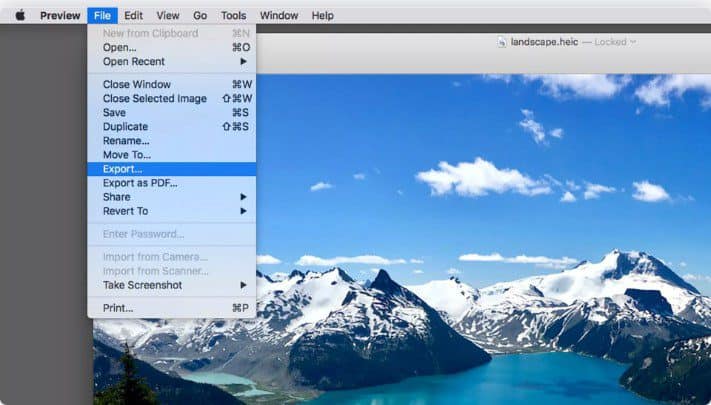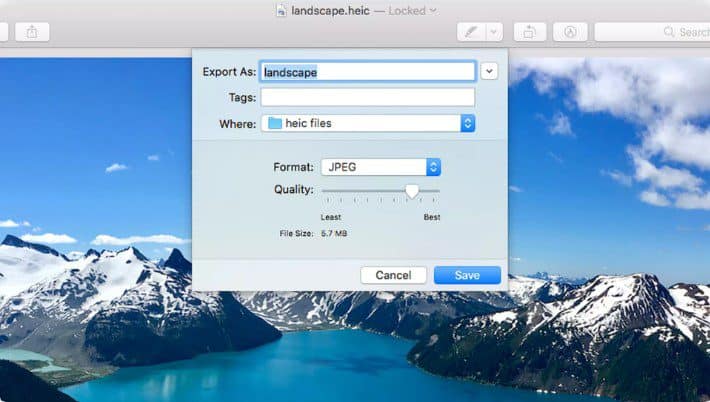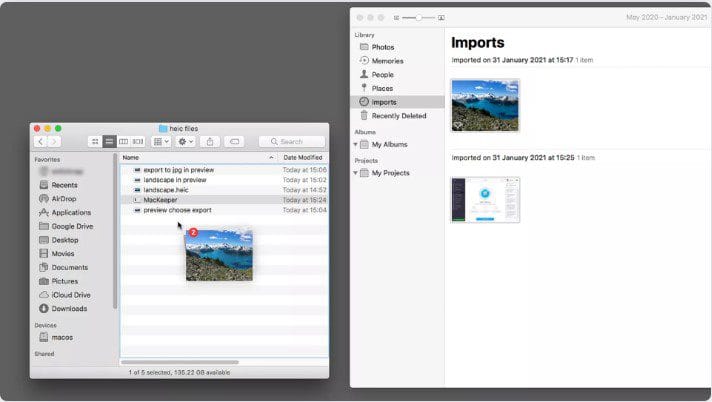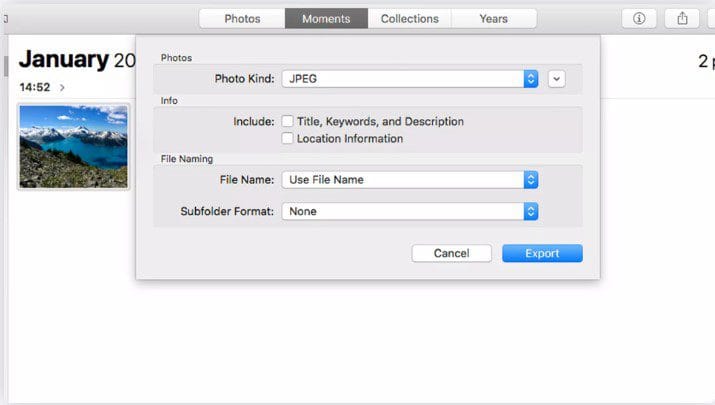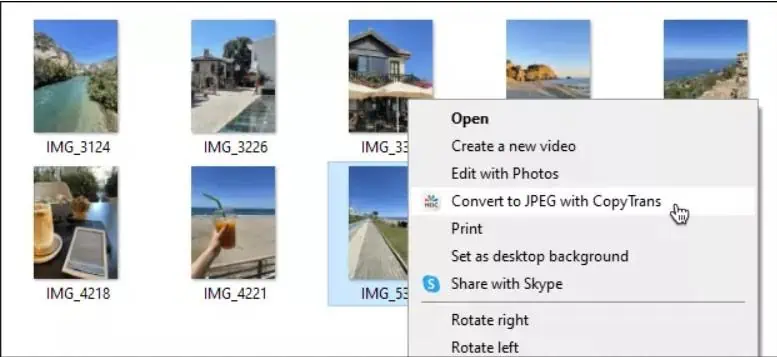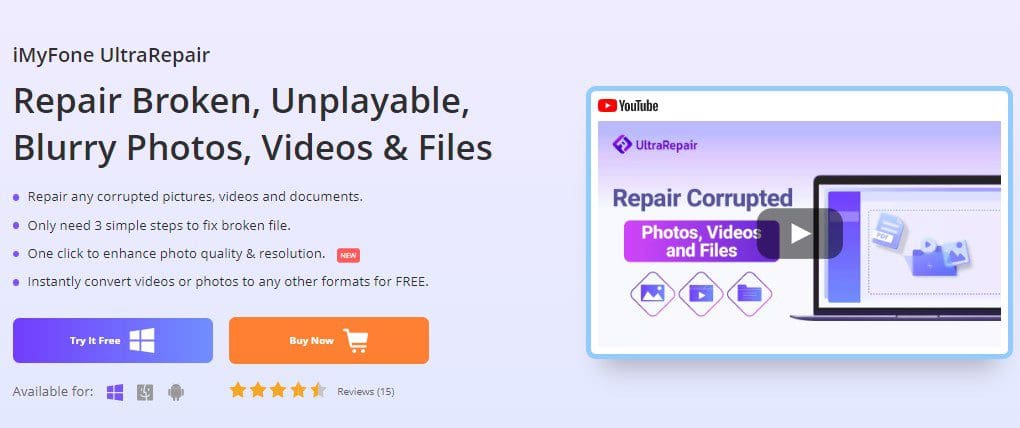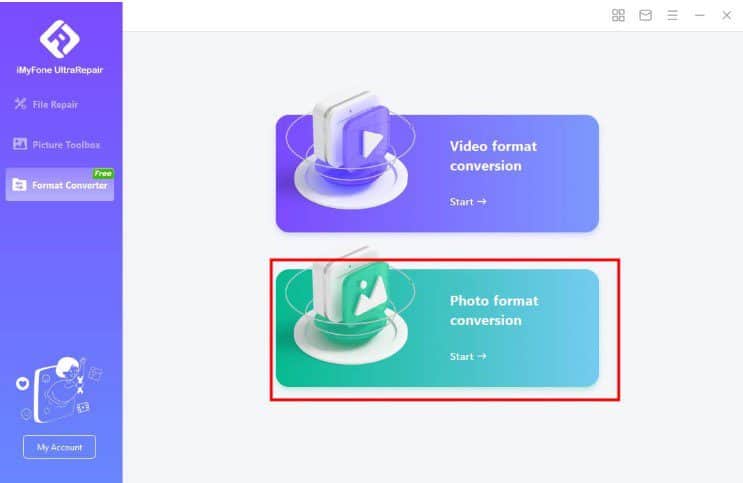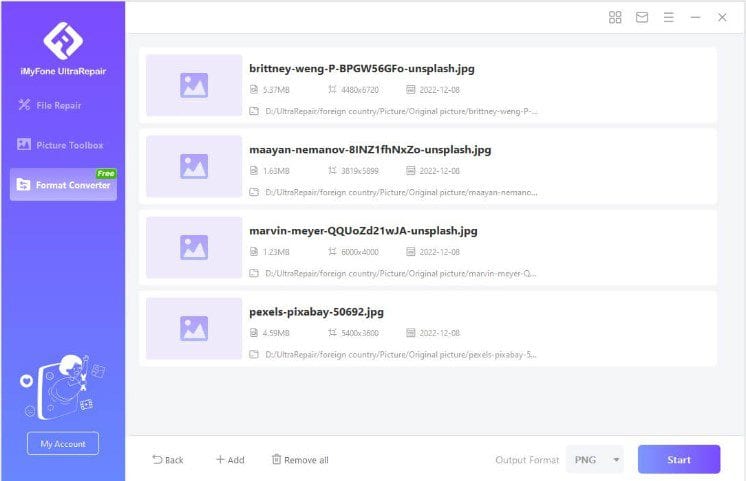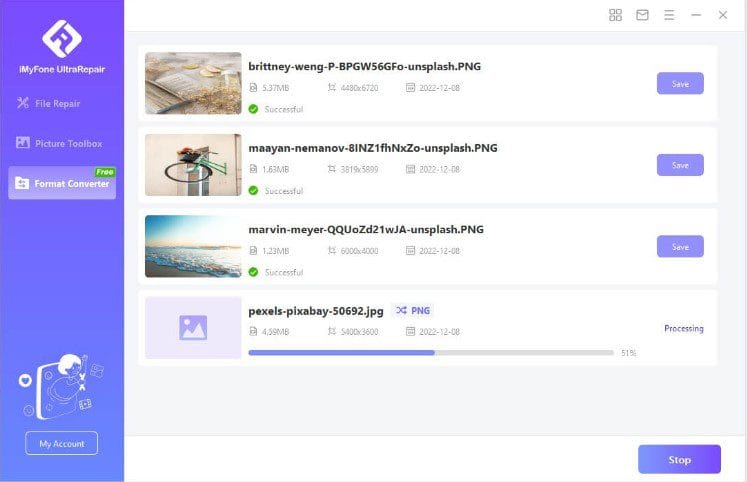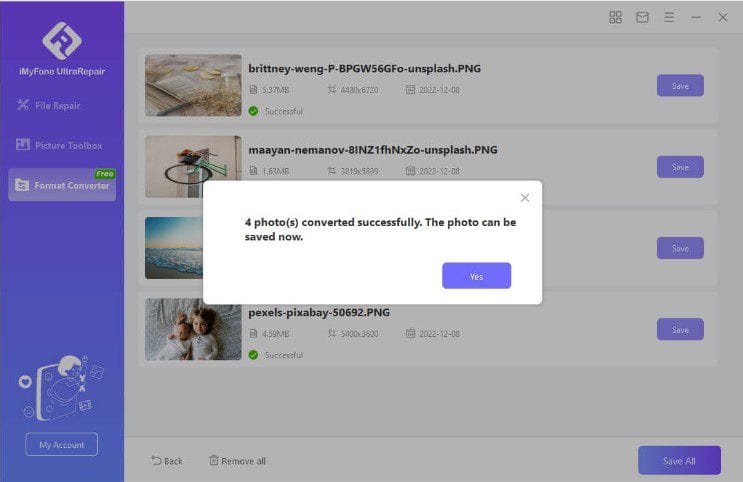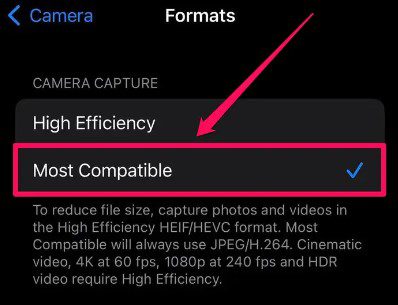3 parasta ilmaista tapaa muuntaa HEIC JPG:ksi PC:llä [Päivitetty]
5 min. lukea
Päivitetty
Lue ilmoitussivumme saadaksesi selville, kuinka voit auttaa MSPoweruseria ylläpitämään toimitustiimiä Lue lisää

Koska iOS 11, kaikki iPhone- ja iPad-kuvat tallennetaan HEIC:iin alkuperäisesti. Tämä johtuu pienemmästä koosta ja parannetusta laadusta. Voit nyt ottaa paljon korkearesoluutioisia kuvia iPhonellasi ja tallentaa ne huolehtimatta tallennustilasta. Useimmat muut laitteet ja verkkosivustot eivät kuitenkaan tue tätä muotoa. Tätä tarkoitusta varten sinun on muutettava HEIC JPG-muotoon, joka on yksi edullisimmista ja laajimmin hyväksytyistä kuvamuodoista.
Voit käyttää useita ilmaisia sisäänrakennettuja ja kolmannen osapuolen ohjelmistoja tämän tehtävän suorittamiseen. Mietitkö kuinka muuntaa HEIC JPG: ksi PC:llä? Tässä artikkelissa käsitellään helpoimpia ilmaisia tapoja tehdä tämä muunnos sekä Macissa että Windowsissa.
Tutkitaan niitä yksitellen löytääksemme sinulle sopivan!
Osa yksi: Mikä on HEIC-muoto?
High-Efficiency Image Codec (HEIC) on suosittu valokuvatiedostomuoto, jota Apple-laitteet käyttävät. Se on pakattu muoto, joka tallentaa korkealaatuisia valokuvia ja vie vähemmän tilaa kuin JPG-tiedostot. HEIC-kuvat ovat lähes kaksi kertaa vaaleampia kuin samanlaatuiset JPG-kuvat. Sen avulla iPhonesi voi ottaa ja tallentaa laadukkaita kuvia kuormittamatta laitteen tallennustilaa.
Osa kaksi: Ilmaisia tapoja muuntaa HEIC JPG:ksi tietokoneellasi
HEIC-tiedostojen muuntaminen eri syistä ei ole enää vaikeaa. Saatat esimerkiksi joutua vaihtamaan tiedostomuotoa, jotta voit jakaa valokuvasi joustavasti kenen tahansa kanssa.
Kuinka muuntaa HEIC JPG: ksi Macissa
Voit käyttää Macin sisäänrakennettuja ominaisuuksia HEIC-tiedostojen muuntamiseen. Opi vaiheittainen opas käyttämään kahta yksinkertaisinta tapaa muuntaa HEIC JPG-muotoon Macissa ilmaiseksi.
Tapa 1. Muunna HEIC-kuvat JPG-kuviksi esikatselusovelluksella
Sisäänrakennettu esikatselusovellus on nopein tapa muuntaa HEIC JPG:ksi Macissa. Käy läpi vaiheittainen opas esikatselusovelluksen käyttämisestä HEIC:n muuntamiseen JPG:ksi.
1. Avaa vain haluamasi HEIC-kuva esikatselussa.
2. Napauta Tiedosto ja valitse Vie käytettävissä olevista vaihtoehdoista.
3. Valitse Muoto-valikosta JPEG.
4. Napsauta lopuksi Tallenna-vaihtoehtoa.
Tapa 2. Käytä Macin Photos App -sovellusta
Tämän menetelmän avulla voit muuntaa HEIC-kuvat JPG-muotoon Export-toiminnon avulla. Valokuvat-sovellus voi olla kätevä vaihtoehto, jos HEIC-kuvat on jo tallennettu Maciin. Voit myös lisätä HEIC-kuvia sovellukseen tuomalla ne Tiedosto-valikosta.
1. Valitse Kuvat-sovelluksessa kuva, jonka haluat muuntaa.
2. Siirry yläreunassa olevaan Tiedosto-vaihtoehtoon ja valitse Vie.
3. Valitse Vie valokuvat. Voit viedä tänne useamman kuin yhden valokuvan.
4. Napsauta JPG-vaihtoehtoa avattavasta Photo Kind -valikosta. Tarkista huolellisesti kaikki muut vaihtoehdot ja napsauta Vie.
5. Valitse viimeisessä vaiheessa muunnetun valokuvan tallennuspaikka.
Kuinka muuntaa HEIC JPG: ksi Windows-tietokoneessa?
Windows-sovellukset eivät tue HEIC-muotoa. Siksi on tarpeen asentaa kolmannen osapuolen ohjelmisto, CopyTrans HEIC, Windowsille. CopyTrans on ilmainen ohjelmisto, joka voi muuntaa jopa 100 HEIC-kuvaa JPG-muotoon yhdellä napsautuksella.
Vaiheet CopyTransin käyttämiseksi HEIC:n muuntamiseksi JPG:ksi
- Lataa ja asenna ensin CopyTrans HEIC for Windows tietokoneellesi.
- Avaa haluamasi tiedostosijainti, joka sisältää HEIC-kuvasi.
- Valitse lopuksi yksi tai useampi HEIC-valokuva, jonka haluat muuntaa JPG-muotoon.
- Napsauta hiiren kakkospainikkeella ja napsauta vaihtoehtoa "Muunna JPEG:ksi CopyTransilla".
iMyFone UltraRepair - Muunna HEIC JPG ilmaiseksi sekä Macille että Windowsille
Jos haluat saada parhaat puolet molemmista maailmoista – Macista ja Windowsista iMyFone UltraRepair on poikkeuksellisen kätevä tapa muuntaa HEIC JPG-muotoon. Siinä on upea Format Converter, joka tukee ja muuntaa erilaisia tiedostomuotoja. Sen helppo ja nopea toiminto muuntaa muoto tekee siitä erinomaisen verrattuna muihin menetelmiin.
Avainominaisuudet
- Tukee yli 30 kuvamuotoa, mukaan lukien JPG, PNG, HEIC ja paljon muuta.
- Muokkaustyökalut voivat poistaa kuvista liiallisen epätarkkuuden ja vääristymät.
- Yhteensopiva älypuhelimilla ja eri kameroilla otettujen valokuvien kanssa.
- Paranna vanhoja valokuviasi laadusta tinkimättä.
- Muuntaa minkä tahansa kuvamuodon toiseen haluttuun muotoon käyttämällä ilmaista Format Converter -toimintoa
Vaihe 1: Käynnistä iMyFone UltraRepair
Ensimmäinen askel on ladata ja asentaa iMyFone UltraRepair. Siirry iMyFonen viralliselle verkkosivustolle ja lataa ohjelmisto.
Vaihe 2: Valitse valokuvamuodon muuntaminen.
Kun olet asentanut sen, avaa iMyFone UltraRepair ja siirry Photo Format Conversion -vaihtoehtoon.
Vaihe 3. Tuo Ishayoiden opettaman HEIC-kuva ja valitse tulostusmuoto
Tuo HEIC-valokuva, jonka haluat muuntaa JPG-muotoon. Ennen muunnosprosessin aloittamista voit säätää tulostusmuotoa haluamallasi kuvanopeudella napsauttamalla Asetukset-kuvaketta.
Vaihe 4. Muunna Ishayoiden opettaman valokuva yhdellä napsautuksella
Kun olet säätänyt kaikki tarvittavat asetukset, olet valmis muuttamaan kuvan. Aloita muuntaminen yhdellä napsautuksella napauttamalla Muunna kaikki oikeassa alakulmassa.
Vaihe 5. Tallenna valokuvasi
Muuntamisen jälkeen voit tallentaa muunnetut JPG-tiedostot haluamaasi paikkaan.
Bonusvinkki: Kuinka muuntaa HEIC JPG: ksi iPhonessa
iPhone-kameralla otetut valokuvat tallennetaan HEIC-muodossa. Sinun on ehkä muutettava ne, jotta voit jakaa ne helposti eri alustoilla.
- Siirry ensin iPhonen Asetukset-sovellukseen.
- Valitse Kamera ja sitten Muodot. Napsauta Kamerakaappauksessa "Most Compatible". Tämä vaihtoehto käyttää aina JPEG-muotoa.
Bottom Line
Olemme listanneet parhaat ilmaiset tavat muuntaa HEIC JPG:ksi Mac- ja Windows-tietokoneissa. Voit kokeilla sisäänrakennettuja ominaisuuksia, mutta niitä on vaikea käyttää ja niistä puuttuu monipuolisuus. iMyFone UltraRepair, Mac- ja Windows-käyttöjärjestelmissä, voi tarjota sinulle useita jännittäviä ominaisuuksia sekä kuva- että videomuotojen saumattoman muuntamisen avulla. Kaiken lisäksi se on erittäin helppokäyttöinen. Voit korjata ja parantaa kuviesi laatua samalla kun muunnat ne haluamaasi muotoon.
Hanki ilmainen kokeilu, niin saat upeita tuloksia!